
Virtualni pomnilnik je izbrani prostor na disku za shranjevanje podatkov, ki niso nameščeni v RAM ali se trenutno ne uporabljajo. V tem članku vam bomo podrobno povedali o tej funkciji in kako ga konfigurirati.
Nastavitev navideznega pomnilnika
V sodobnih operacijskih sistemih se navidezni pomnilnik nahaja v posebnem razdelku na disku, ki se imenuje datoteka "Pag" "(stran datoteka.Sys) ali" SWOP ". Strogo gledano, to ni povsem particija, ampak preprosto rezervirana za sistemski prostor. S pomanjkanjem RAM-a se podatki, ki jih centralni procesor ne uporabljajo, shranjujejo in po potrebi naložijo nazaj. Zato lahko opazujemo "obešanje" pri delovni viri intenzivne aplikacije. V sistemu Windows je nastavitev enote, v kateri lahko določite parametre ostranjevalne datoteke, to je, omogočite, onemogočite ali izberete velikost.Stran file.sys.
Lahko pridete do želene particije na različne načine: skozi lastnosti sistema, vrstica "Run" ali vgrajen iskalnik.

Nato, na kartici »Napredno«, morate najti blok z navideznim pomnilnikom in nadaljujte s spremembami parametrov.
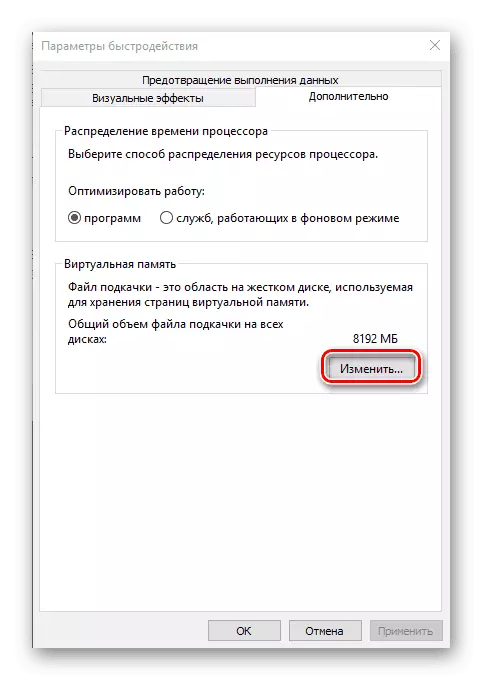
Tu se aktivira in prilagodi velikost izbranega prostora na disku na podlagi potreb ali skupnega RAM-a.

Preberi več:
Kako omogočiti ostranjevalno datoteko na Windows 10
Kako spremeniti velikost datoteke Paddock v operacijskem sistemu Windows 10
Na internetu še vedno ni sporov, koliko prostora daje ostranjevalno datoteko. Ni enotnega mnenja: nekdo svetuje, da ga izklopi z zadostno število fizičnega pomnilnika, nekdo pa pravi, da nekateri programi preprosto ne delujejo brez zamenjave. Vzemite pravilno rešitev, ki bo pomagala materialu, predstavljeni s sklicevanjem spodaj.
Preberite več: Optimalna velikost ostranjevalne datoteke v sistemu Windows 10
Druga datoteka podkachock
Da, ne bodite presenečeni. V "ducat" obstaja še ena ostranjevalna datoteka, swapfile.sys, katerih velikost nadzoruje sistem. Njegov namen je, da se podatki nanašajo iz trgovine Windows, da bi hitro dostopali do njih. V bistvu je analognega mirovanja, samo ne za celoten sistem, ampak za nekatere komponente.

Poglej tudi:
Kako omogočiti, onemogočiti mirovanje v sistemu Windows 10
Nemogoče je konfigurirati, lahko samo izbrišete, če pa uporabite ustrezne aplikacije, se bo spet pojavila. Ni potrebno skrbeti, saj ima ta datoteka zelo skromna velikost in prostor na disku.
Zaključek
Virtualni pomnilnik pomaga šibkim računalnikom, da "trudi težke programe" in če imate malo RAM-a, se morate približati. Obenem, nekateri izdelki (na primer iz družine Adobe) zahtevajo obvezno razpoložljivost in lahko delajo z napakami niti z veliko količino fizičnega pomnilnika. Ne pozabite na prostor na disku in obremenitvi. Če je mogoče, prenesite zamenjavo na drugega, ne sistemskega, diska.
